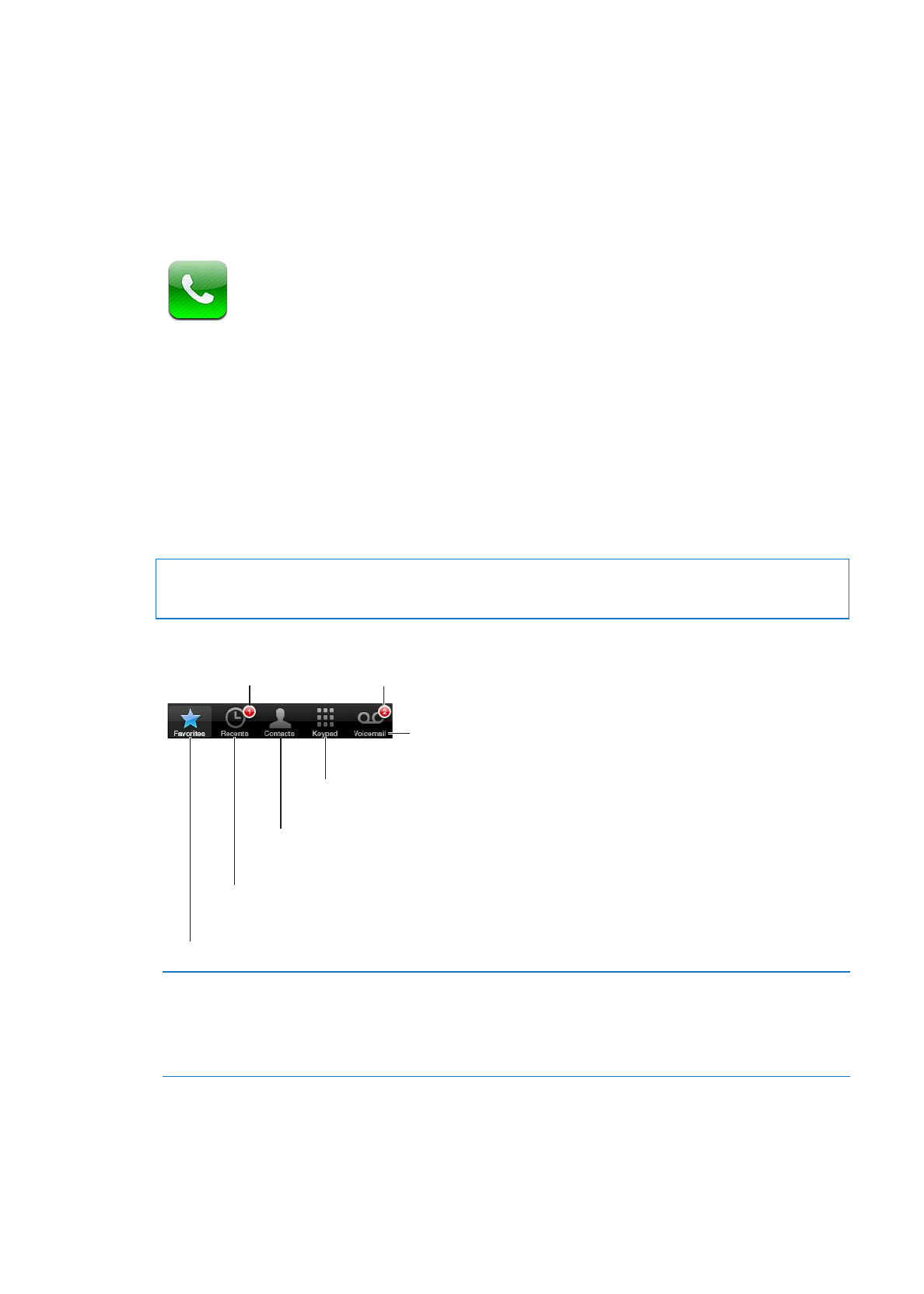
Telefoongesprekken
Een gesprek starten
Bellen met de iPhone is heel eenvoudig: u tikt op een naam of nummer in de lijst met
contactpersonen, u vertelt Siri dat u iemand wilt bellen (op de iPhone 4S), u tikt op een van uw
favorieten of u tikt op een recent gesprek om terug te bellen. Met de knoppen onder in het
scherm hebt u snel toegang tot uw favorieten, recente gesprekken, uw contactpersonen en een
numeriek toetsenpaneel waarmee u handmatig een nummer kunt kiezen.
WAARSCHUWING:
Raadpleeg de handleiding Belangrijke productinformatie op support.apple.
com/nl_NL/manuals/iphone voor belangrijke informatie over veilig rijden.
Aantal gemiste
oproepen
Met één tikje belt u een favoriete contactpersoon.
Tik hierop om alle recente binnenkomende en
uitgaande gesprekken te bekijken om iemand
terug te bellen of meer informatie te zien.
Tik hierop om iemand in uw lijst met
contactpersonen te bellen, te e-mailen of
te sms'en.
Tik hierop om handmatig een
nummer in te voeren.
Tik hierop om een
lijst met alle
voicemailberichten
te bekijken.
Aantal
niet-beluisterde
berichten
Een gemist gesprek beantwoorden Voer een van de volgende handelingen uit:
Â
Vanuit Telefoon: Tik op 'Recent' en tik vervolgens op de naam of het
nummer.
Â
In het vergrendelde scherm: Veeg het symbool in de melding naar rechts.
Â
Vanuit Berichtencentrum: Tik op het gemiste gesprek.
Handmatig kiezen
Met het toetsenpaneel kunt u handmatig een telefoonnummer kiezen.
Handmatig een nummer kiezen: Tik op 'Toetsen', voer het nummer in en tik vervolgens op 'Bel'.
60
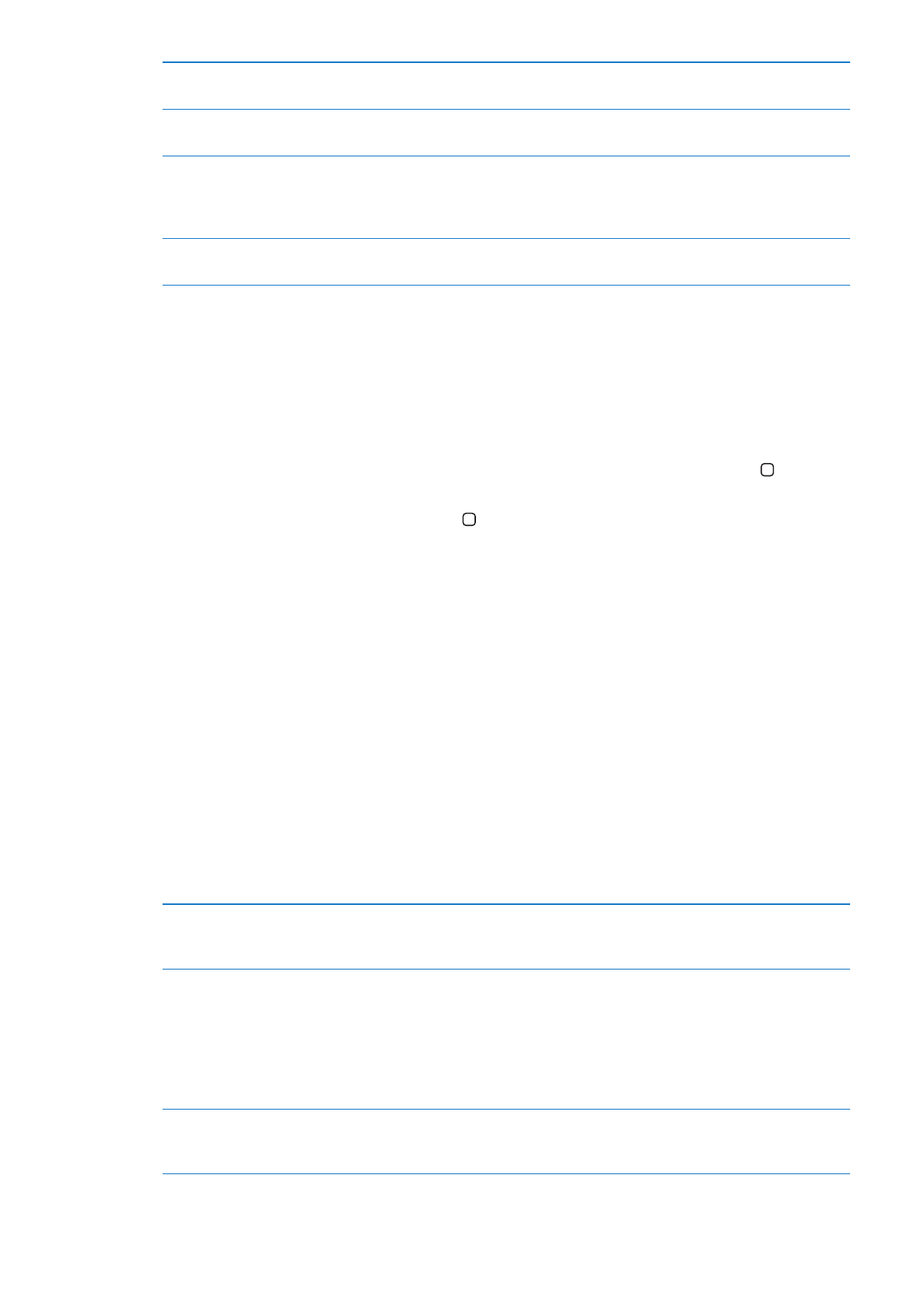
Een nummer in het toetsenpaneel
plakken
Tik boven de toetsen op het scherm en tik op 'Plak'.
Een zachte pauze (2 seconden)
invoeren
Tik op de toets “*” totdat een komma wordt weergegeven.
Een harde pauze invoeren (zodat
het kiezen van een nummer wordt
onderbroken totdat u op de toets
'Bel' tikt).
Tik op de toets “*” totdat een puntkomma wordt weergegeven.
Het laatst gekozen nummer
opnieuw kiezen
Tik op 'Toetsen', vervolgens op 'Bel' en tik nogmaals op 'Bel'.
Voicedialing
Met Siri (op de iPhone 4S) en Stembediening kunt u een persoon uit de lijst met contactpersonen
bellen of een specifiek nummer kiezen. Zie Hoofdstuk 4, “Siri,” op pagina 41 en “Stembediening” op
pagina 31.
Met uw stem een gesprek starten: Activeer Siri of Stembediening, zeg 'bel' of 'kies' en vervolgens
de naam of het nummer.
Siri: Als het scherm niet is ingeschakeld, drukt u op de aan/uit-knop of de thuisknop ( ).
Vervolgens houdt u de iPhone tegen uw oor.
Stembesturing of Siri: Houd de thuisknop ( ) ingedrukt totdat u de toon hoort. U kunt ook de
selectieknop op de iPhone-koptelefoon ingedrukt houden.
Voorbeelden:
'bel Jan Jansen'
Â
'bel Jan Jansen thuis'
Â
'bel Jan Jansen mobiel'
Â
U kunt het best de volledige naam uitspreken van de persoon die u belt. Wanneer u een nummer
selecteert met voicedialing, moet u elk getal afzonderlijk uitspreken. Zeg bijvoorbeeld 'vier een
vijf, vijf vijf vijf, een twee een twee'.
Opmerking: Als u in de Verenigde Staten het netnummer '800' wilt kiezen, kunt u 'achthonderd'
zeggen.
Gesprekken ontvangen
Als u wordt gebeld, tikt u op 'Antwoord'. Als de iPhone is vergrendeld, versleept u de schuifknop.
U kunt ook op de selectieknop op uw iPhone-koptelefoon drukken.
Het geluid van een binnenkomend
gesprek uitschakelen
Druk op de aan/uit-knop of druk op een van de volumeknoppen. Nadat u
het geluid hebt uitgeschakeld, kunt u het gesprek gewoon beantwoorden,
totdat het naar de voicemail wordt doorgestuurd.
Een gesprek weigeren en direct
doorsturen naar voicemail
Voer een van de volgende handelingen uit:
Â
Druk snel tweemaal op de aan/uit-knop.
Â
Houd de selectieknop op de iPhone-koptelefoon ongeveer twee
seconden ingedrukt. Er klinken twee lage pieptonen om te bevestigen
dat het gesprek is geweigerd.
Â
Tik op 'Weiger' (als de iPhone niet in de sluimerstand staat op het
moment dat het gesprek binnenkomt).
Gesprekken blokkeren en
internetverbinding via Wi-Fi
toestaan
Tik op 'Instellingen', schakel 'Vliegtuigmodus' in en tik vervolgens op 'Wi-Fi'
om Wi-Fi in te schakelen.
61
Hoofdstuk 5
Telefoon
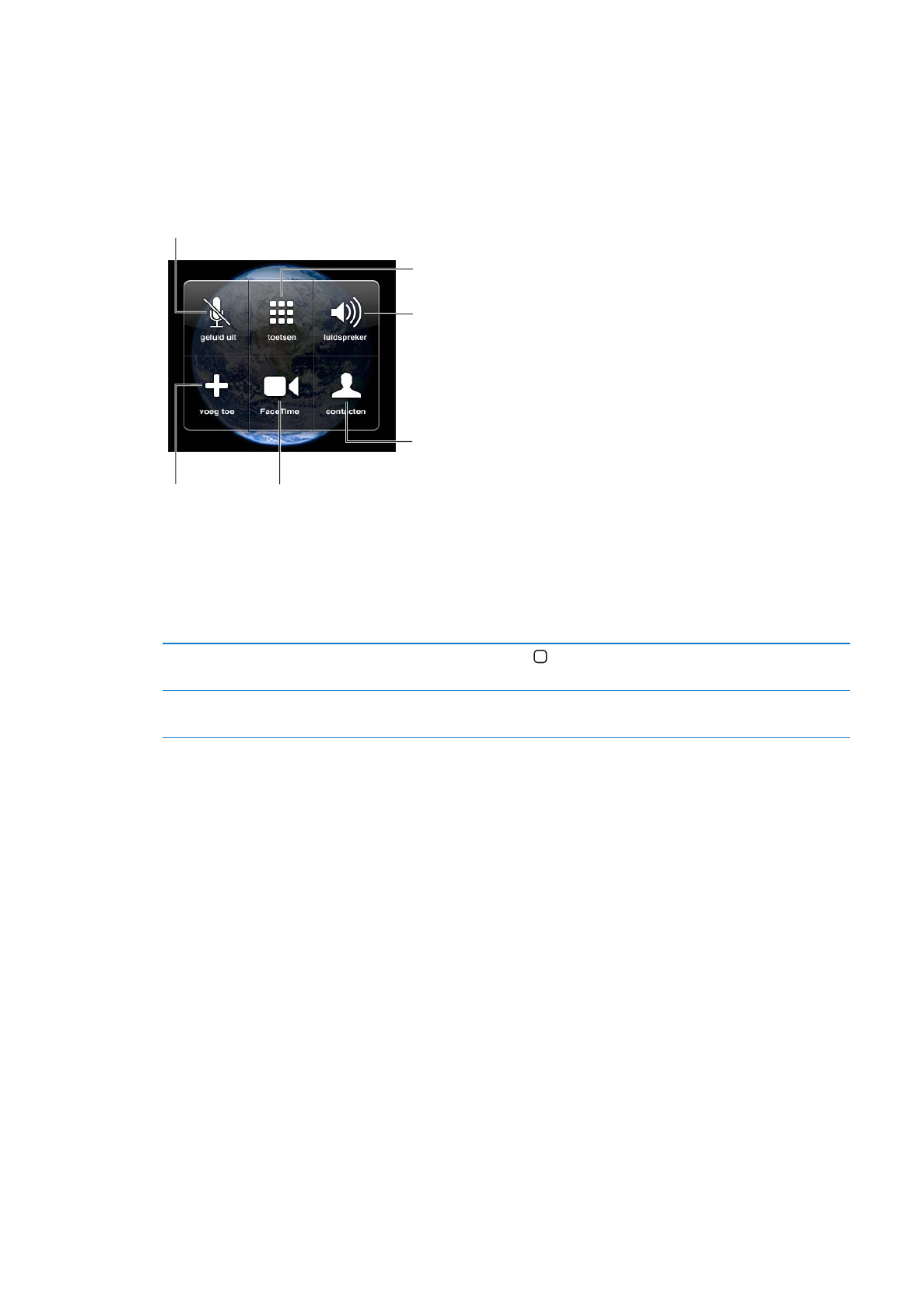
Als de iPhone is uitgeschakeld of de vliegtuigmodus is geactiveerd, worden binnenkomende
gesprekken direct doorgestuurd naar uw voicemail.
De weergave op het scherm tijdens een gesprek
Tijdens een gesprek worden verschillende gespreksopties op het scherm weergegeven.
Tik hierop om het geluid van het gesprek uit
te schakelen. iPhone 4 of een nieuwer
model: Houd uw vinger hierop om het
gesprek in de wacht te zetten.
Tik hierop om een
nummer te kiezen of
een nummer in
te voeren.
U kunt de speaker
of een Bluetooth-
apparaat
gebruiken.
Tik hier voor
gegevens over de
contactpersoon.
iPhone 4 of een nieuwer model:
Tik hierop om een FaceTime-
videogesprek te starten.
iPhone 3GS (knop om gesprek in
de wacht te zetten):
Tik hierop om een gesprek in de
wacht te zetten.
Tik hier om nog
een gesprek te
starten.
De gesprekopties kunnen variëren, afhankelijk van het iPhone-model dat u hebt.
Tijdens een gesprek een andere
app gebruiken
Druk op de thuisknop ( ) en tik op het appsymbool. U kunt teruggaan
naar het gesprek door op de groene balk boven in het scherm te tikken.
Een gesprek beëindigen
Tik op 'Stop'. U kunt ook op de selectieknop op de iPhone-koptelefoon
drukken.
Een tweede gesprek voeren of ontvangen
Tijdens een gesprek kunt u een tweede gesprek starten of ontvangen. Als er een tweede gesprek
binnenkomt, klinkt er een pieptoon en verschijnen de gegevens van de beller en een lijst met
opties op de iPhone.
Opmerking: In sommige landen wordt als optionele dienst de mogelijkheid geboden een tweede
gesprek te starten en te ontvangen. Neem voor meer informatie contact op met uw aanbieder.
Reageren op een tweede binnenkomend gesprek:
Â
Om het gesprek te negeren en naar uw voicemail door te sturen, tikt u op 'Negeer'.
Â
Om het eerste gesprek in de wacht te zetten en het nieuwe gesprek te beantwoorden, tikt u op 'In
wacht en antwoord'.
Â
Om het eerste gesprek te beëindigen en het nieuwe gesprek te beantwoorden: Als u van een
gsm-netwerk gebruikmaakt, tikt u op 'Stop en antwoord'. Als u van een CDMA-netwerk
gebruikmaakt, tikt u op 'Stop gesprek' en wanneer de tweede beller terugbelt, tikt u op
'Antwoord' of versleept u de schuifknop als de telefoon is vergrendeld.
Als u op dat moment een FaceTime-videogesprek voert, kunt u dit videogesprek beëindigen en
het binnenkomende gesprek aannemen of weigeren.
62
Hoofdstuk 5
Telefoon
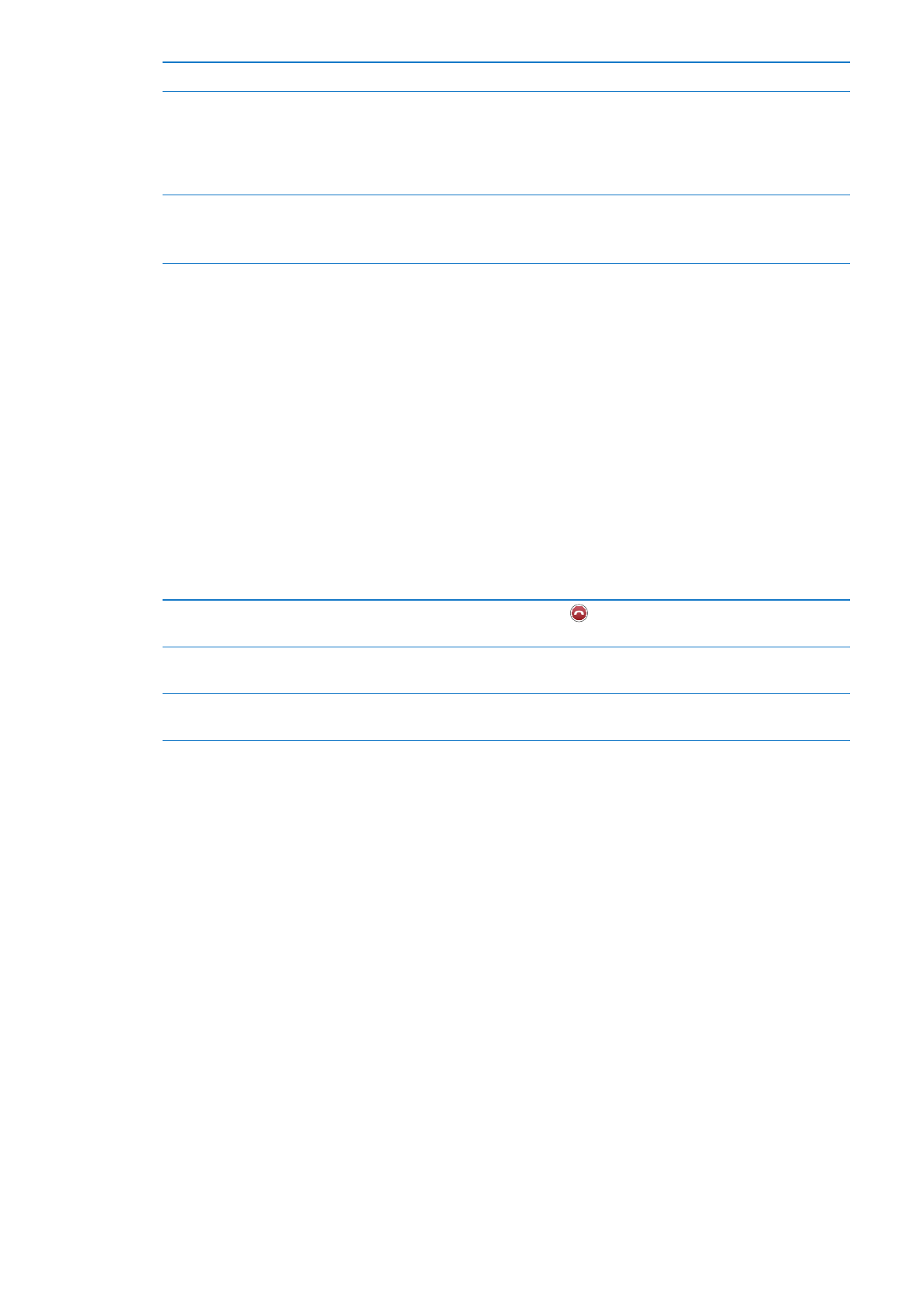
Een tweede gesprek starten
Tik op 'Voeg toe'. Het eerste gesprek wordt in de wacht gezet.
Schakelen tussen gesprekken
Tik op 'Wissel'. Het actieve gesprek wordt in de wacht gezet.
Als u van een CDMA-netwerk gebruikmaakt, kunt u niet wisselen tussen
gesprekken als het tweede gesprek een uitgaand gesprek was. U kunt
de gesprekken wel samenvoegen. Als u het tweede gesprek of het
samengevoegde gesprek beëindigt, worden beide gesprekken beëindigd.
Gesprekken samenvoegen
Tik op 'Voeg samen'.
Als u van een CDMA-netwerk gebruikmaakt, kunt u geen gesprekken
samenvoegen als het tweede gesprek een binnenkomend gesprek was.
Conferentiegesprekken
Als u van een gsm-netwerk gebruikmaakt, kunt u een conferentiegesprek opzetten om met
maximaal vijf mensen tegelijk een gesprek te voeren (afhankelijk van uw aanbieder).
Opmerking: In sommige landen wordt als optionele dienst de mogelijkheid geboden
conferentiegesprekken te voeren. Neem voor informatie contact op met uw aanbieder.
Een conferentiegesprek starten
1
Start een gesprek.
2
Tik op 'voeg toe' en start een nieuw gesprek. Het eerste gesprek wordt in de wacht gezet.
3
Tik op 'Voeg samen'. De gesprekken worden samengevoegd op één lijn en alle gesprekspartners
kunnen elkaar horen.
4
Herhaal stap 2 en 3 om extra gesprekken toe te voegen.
Eén gesprek beëindigen
Tik op 'Conferentie' en tik op
naast een gesprek. Tik vervolgens op
'Stop'.
Privé met één gesprekspartner
praten
Tik op 'Conferentie' en tik op 'Privé' naast een gesprek. Tik op 'voeg samen'
om naar het conferentiegesprek terug te keren.
Een binnenkomend gesprek
toevoegen
Tik op 'In wacht en antwoord' en tik vervolgens op 'voeg samen'.
Als u conferentiegesprekken kunt houden, is op de iPhone naast het conferentiegesprek altijd een
tweede lijn beschikbaar.
Opmerking: U kunt geen FaceTime-videogesprek voeren terwijl u een conferentiegesprek voert.
Een Bluetooth-apparaat gebruiken om te bellen
U kunt bellen en gebeld worden met een Bluetooth-apparaat dat met uw iPhone is gekoppeld.
Zie “Een Bluetooth-apparaat koppelen met de iPhone” op pagina 36.
Raadpleeg de documentatie bij het Bluetooth-apparaat voor informatie over het gebruik van het
apparaat.
Het Bluetooth-apparaat omzeilen:
Beantwoord een gesprek door op het scherm van de iPhone te tikken.
Â
Tik tijdens een gesprek op 'Audio' en selecteer 'iPhone' of 'Luidspreker'.
Â
Schakel Bluetooth uit in 'Instellingen' > 'Algemeen' > 'Bluetooth'.
Â
Schakel het Bluetooth-apparaat uit of zorg dat het apparaat buiten bereik is. Een verbinding
Â
tussen een Bluetooth-apparaat en de iPhone is alleen mogelijk binnen een bereik van circa 9
meter.
63
Hoofdstuk 5
Telefoon

Alarmnummers bellen
Als de iPhone met een toegangscode is vergrendeld, kunt u mogelijk wel alarmnummers bellen.
Een alarmnummer bellen terwijl de iPhone is vergrendeld: Tik in het scherm 'Voer code in' op
'Noodoproep', voer het alarmnummer in en tik vervolgens op de groene knop.
In de Verenigde Staten wordt informatie over uw locatie (indien beschikbaar) naar de hulpdienst
verzonden wanneer u het alarmnummer 911 belt.
Als u van een CDMA-netwerk gebruikmaakt en een noodoproep wordt beëindigd, activeert de
iPhone de noodoproepmodus, zodat hulpdiensten kunnen terugbellen. In deze modus worden
gegevensoverdrachten en sms'jes geblokkeerd.
De noodoproepmodus (CDMA) afsluiten: Voer een van de volgende handelingen uit:
Tik op de terugknop.
Â
Druk op de aan/uit-knop of de thuisknop (
Â
).
Gebruik het toetsenpaneel om een ander telefoonnummer dan een alarmnummer te kiezen.
Â
De noodoproepmodus wordt automatisch na een paar minuten beëindigd, zoals bepaald door
uw aanbieder.
Belangrijk:
Vertrouw niet op draadloze apparaten voor belangrijke communicatie, zoals
het doorgeven van een medisch noodgeval. U kunt mogelijk niet in alle landen of alle
bedrijfsomstandigheden een alarmnummer met de iPhone bellen. De nummers van hulpdiensten
kunnen per land verschillen en soms bieden netwerken geen dekking of zijn ze niet beschikbaar
vanwege atmosferische storingen. Sommige mobiele netwerken kunnen een noodoproep van
een iPhone niet ontvangen als de iPhone niet is geactiveerd, als de iPhone niet compatibel is
met of niet is geconfigureerd om te functioneren met een bepaald mobiel netwerk of (indien van
toepassing), als de iPhone geen simkaart heeft of als de simkaart is vergrendeld met een pincode.
Als u op dat moment een FaceTime-videogesprek voert, moet u dit beëindigen voordat u een
alarmnummer kunt bellen.
FaceTime
Als u een FaceTime-videogesprek (op de iPhone 4 of hoger) voert, kunt u uw gesprekspartner niet
alleen horen, maar ook zien. U kunt een videogesprek voeren met iedereen die beschikt over een
Mac of iOS-apparaat met FaceTime. Er is geen configuratie nodig, maar u moet wel beschikken
over een internetverbinding via Wi-Fi. FaceTime maakt standaard gebruik van de camera aan de
voorzijde, zodat uw gesprekspartner uw gezicht kan zien, maar u kunt ook overschakelen naar de
camera aan de achterzijde om te laten zien wat u om u heen ziet.